Gestione fatture d’acquisto
Prima di creare una Fattura d’Acquisto è necessario aver prima inserito
Inserimento Fatture d’Acquisto
Per inserire una Fattura d’Acquisto, selezionare il Menù Acquisti → Fattura d’Acquisto → Nuova Fattura d’Acquisto.
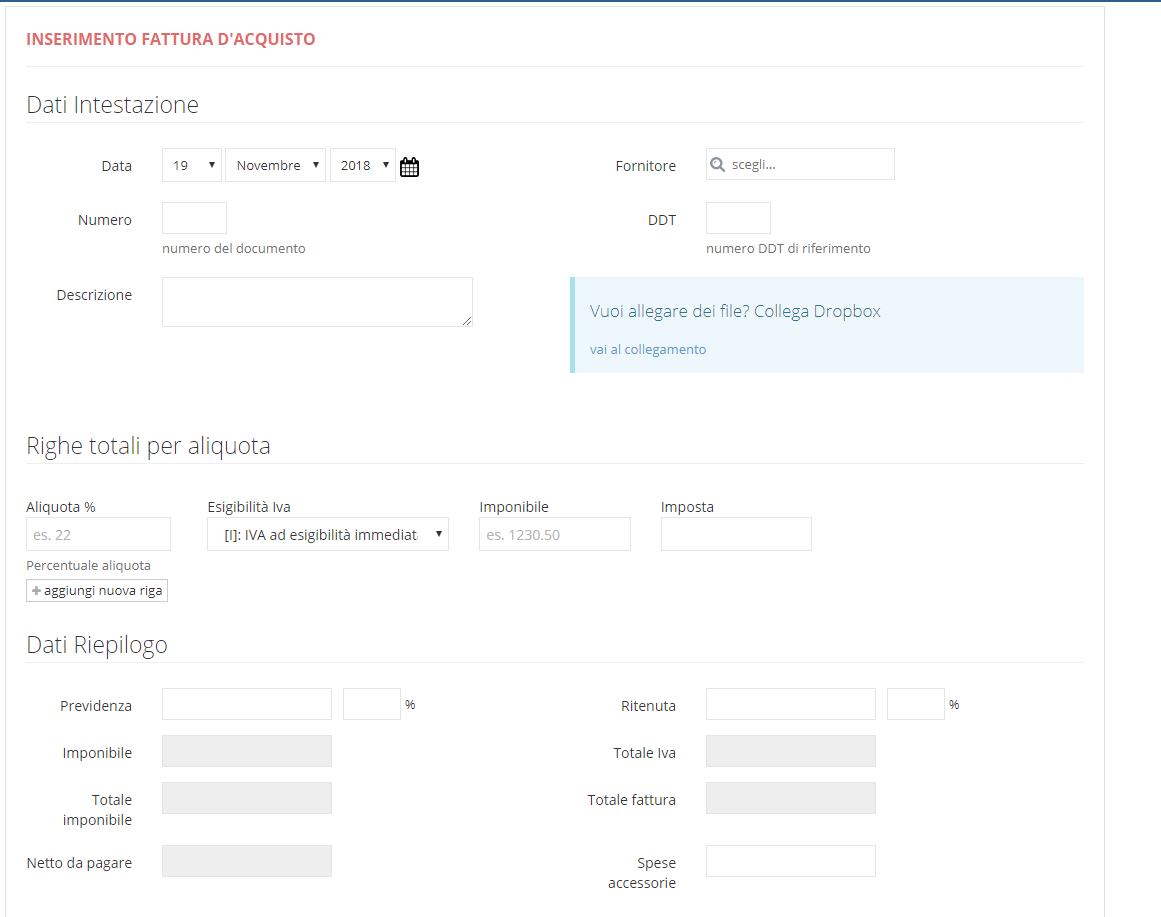
Per inserire il Fornitore, basta scrivere nell’apposita casella e selezionare il suggerimento dal menù a tendina, il fornitore esistente.
Possiamo allegare File alla fattura.
Per allegare file è necessario impostare Dropbox:
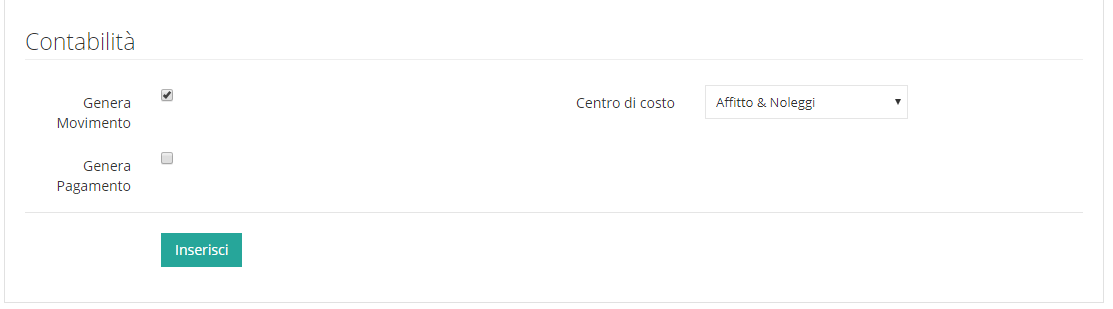
Per contabilizzare la Fattura d’Acquisto cliccare su Genera movimento.

Per inserire il pagamento effettuato o da effettuare, cliccare su Genera pagamento.
Possiamo selezionare le modalità di pagamento della fattura.
Lista Fatture d’Acquisto
Per visualizzare la Lista della Fattura di Acquisto e della Nota di Credito, si deve selezionare il Menù Acquisti → Fatture d’Acquisto → Lista.
Questa procedura consente una ricerca più rapida della Fattura d’Acquisto e della Nota.
La Ricerca avviene compilando i parametri di ricerca;
Dopo aver impostato i filtri e avviato la ricerca, si aprirà la pagina seguente
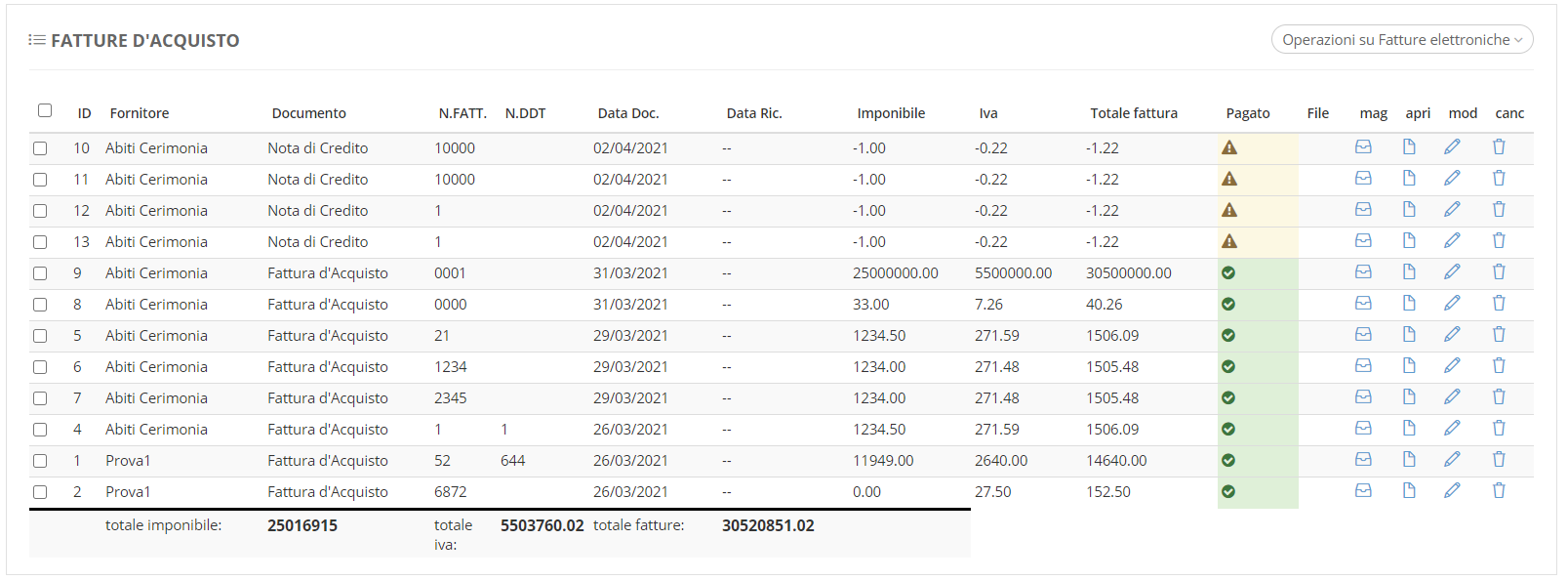
Nella colonna Pagato possiamo vedere due tipi di icone:
 indica che c’è qualche problema con il pagamento
indica che c’è qualche problema con il pagamento indica che il pagamento è andato a buon fine
indica che il pagamento è andato a buon fine
In altro a destra troviamo la voce Operazione su Fatture elettroniche, cliccando su di essa troviamo due voci, una relativa all’importazione della fattura in XML e una di esportazione della fattura in delle fatture selezionate in XML
Per verificare i dettagli della Fattura d’Acquisto inserita, occorre cliccare l’icona Apri
Cliccando l’icona Mod
Si possono modificare i dettagli della Fattura d’Acquisto, come ad esempio il numero di fattura, il numero di DDT e la contabilità dei pagamenti.
Cliccando l’icona magazzino
![]()
si aprirà la pagine seguente
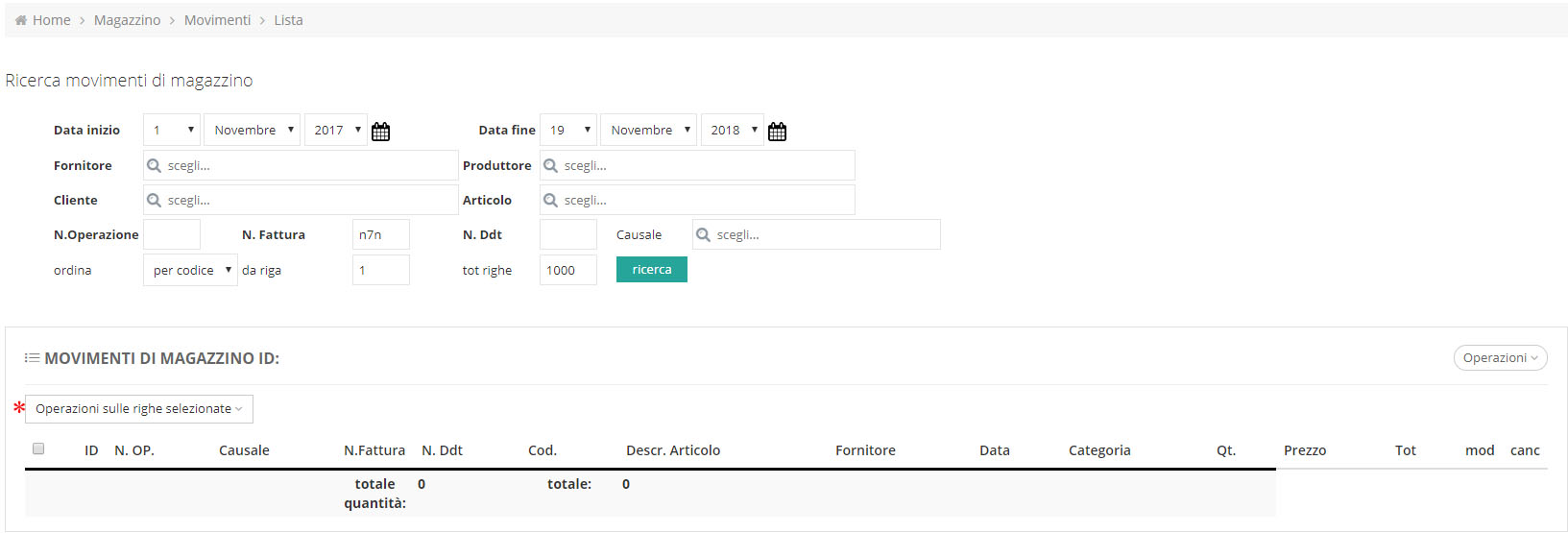
*Dal menù a tendina possiamo avviare:
- la generazione dei codici a barre;
- l’assegnazione della fattura d’acquisto ai movimenti di magazzino;
- Creare DDT
- Modifica magazzino a selezione
- Crea report di stampa
- Esportare in CSV
- Elimina
Se si sceglie genera codici a barre da selezione possiamo generare le stampe.



